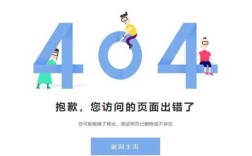在WPS中寻找绘本故事可以通过多种途径实现,无论是利用内置资源、在线平台还是文档创作功能,都能高效满足需求,以下是具体操作方法和实用技巧:
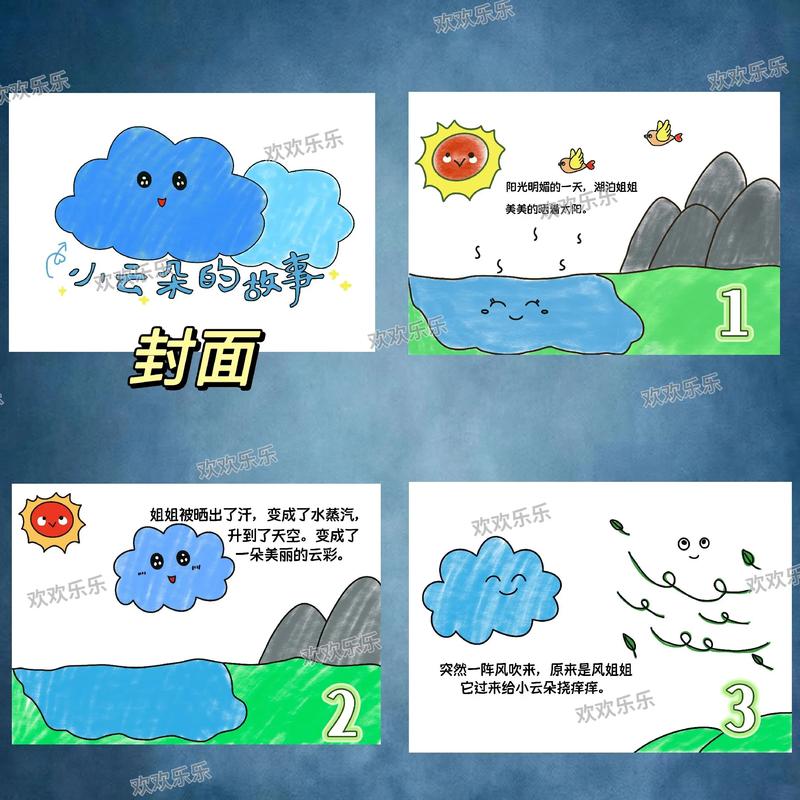
(图片来源网络,侵删)
利用WPS内置资源库
WPS Office的部分版本(如WPS教育版或会员版)提供了内置的绘本资源库,用户可直接访问:
- 打开WPS文档:启动WPS文字或WPS演示,点击首页“发现”板块。
- 搜索绘本资源:在顶部搜索框输入“绘本”“儿童故事”等关键词,筛选“模板”或“素材”分类。
- 下载使用:找到合适的绘本模板(如童话故事、科普绘本),点击“下载”即可直接编辑或演示,部分资源需登录WPS会员账号才能免费获取。
通过WPS稻壳平台获取
稻壳是WPS官方的素材服务平台,拥有丰富的绘本故事模板:
- 访问稻壳官网:打开WPS首页,点击“稻壳”进入素材商城。
- 筛选绘本内容:在稻壳首页选择“教育”“儿童”分类,或搜索“绘本故事”,可按“免费”“付费”“销量”排序。
- 下载与编辑:选中目标后点击“下载”,文件会自动保存到WPS云文档,支持在文字、演示或PDF编辑器中修改文字、图片或添加动画效果,付费素材可通过稻壳会员兑换券获取。
在线搜索与导入外部资源
若WPS内置资源不足,可通过在线平台搜索后导入:
- 使用WPS搜索功能:在WPS首页“发现”页的“搜索”栏输入“免费绘本网站”,推荐如“中国儿童资源网”“绘本花园”等平台。
- 保存绘本素材:找到目标绘本后,右键保存图片或PDF文件,或复制文字内容。
- 导入WPS编辑:将保存的图片插入WPS演示制作幻灯片,或粘贴文字到WPS文字中排版,可将绘本图片插入演示文稿,每页配1-2张图及简短文字,添加翻页动画模拟翻书效果。
创作个性化绘本故事
WPS的文档功能支持自制绘本:
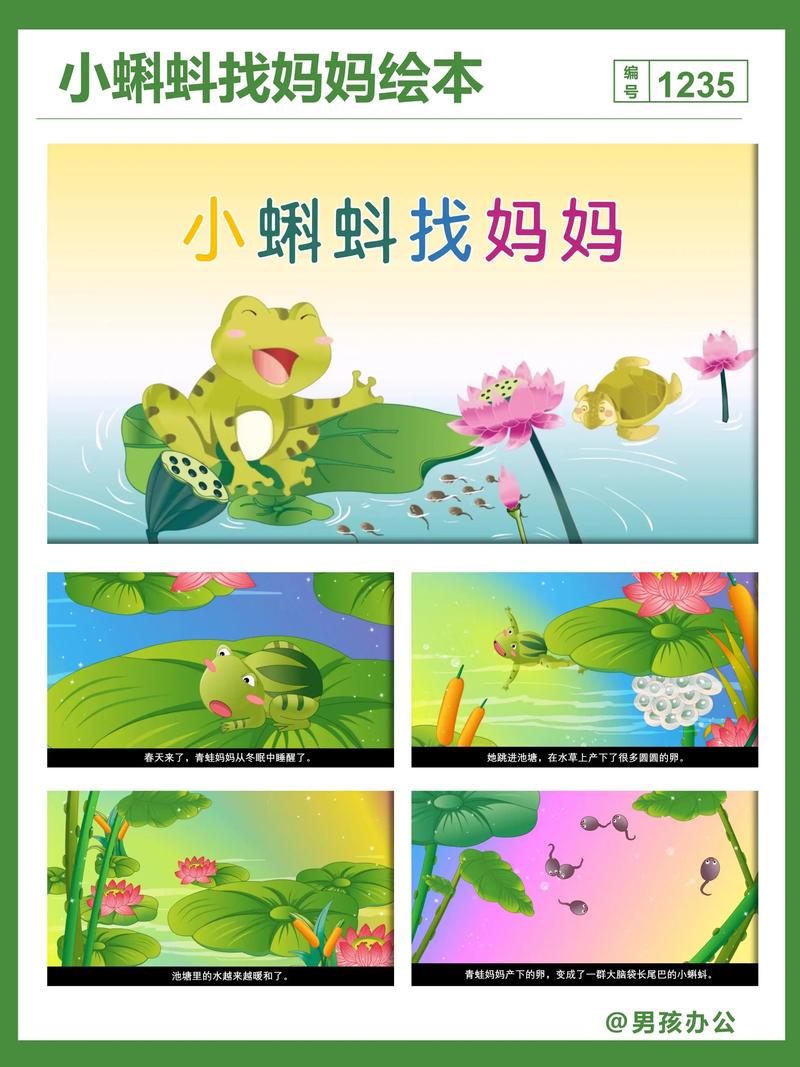
(图片来源网络,侵删)
- 结构:用WPS文字绘制大纲,确定故事情节、分页内容。
- 图文排版:插入文本框输入文字,通过“插入-图片”添加手绘图或网络素材(注意版权),调整字体大小和颜色适配儿童阅读习惯。
- 增强互动性:若制作电子绘本,可用WPS演示添加音频(如故事朗读)、触发动画(如点击图片显示角色对话),完成后导出为PDF或视频格式分享。
实用技巧与注意事项
- 版权问题:使用外部素材时,优先选择无版权图片(如Pixabay、Pexels)或注明来源的内容。
- 格式优化:绘本排版时,文字简洁清晰,字号建议不小于18pt,背景色与文字对比度适中。
- 云同步:利用WPS云文档功能,多设备同步编辑,方便随时修改。
相关问答FAQs
Q1:WPS中找不到免费的绘本故事资源怎么办?
A1:可尝试替代方案:1. 访问免费绘本网站(如“国际儿童数字图书馆”),下载PDF后导入WPS编辑;2. 在WPS稻壳筛选“免费”标签,部分限时免费资源可及时获取;3. 使用AI工具生成简单故事文本,搭配WPS插图功能自制绘本。
Q2:如何在WPS演示中将绘本制作成互动电子书?
A2:步骤如下:1. 将绘本图片分页插入WPS演示,每页对应一张主图;2. 添加文本框输入故事文字,设置动画效果(如“淡入”);3. 通过“插入-形状”制作导航按钮(如“上一页”“下一页”),关联到对应幻灯片;4. 导出为PDF或视频格式,若需更复杂交互,可导出为HTML格式后用网页编辑器优化。
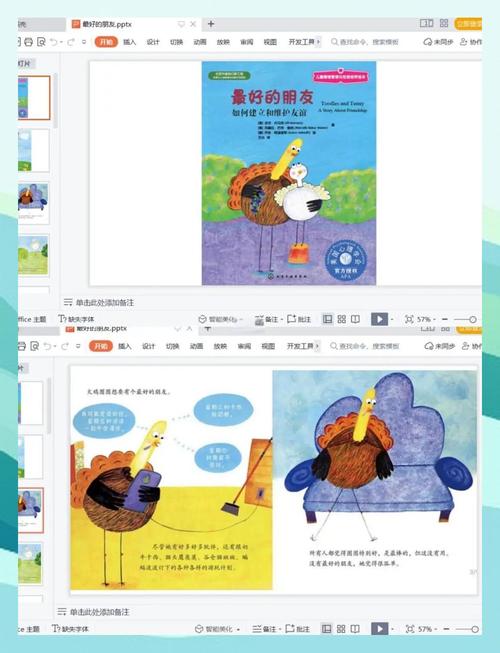
(图片来源网络,侵删)